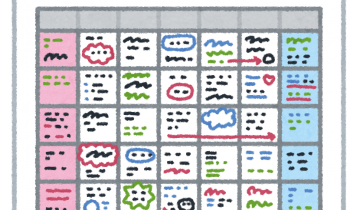こんにちは!SS部福田です。
デザインをするにあたって私が考えること、、、
とデザインに関わるお話をしたいところですが、 まだまだ知識不足で語れるようなお話がないので、
既にご存じの方もいると思いますが、今回は印刷物を印刷会社に
入稿する時に基本となる作業についてお話ししようと思います。
印刷物を作成するときによく耳にする「入稿」という言葉。
グラフィックなどの印刷物の入稿は、 データを作成してそのまま業者に依頼するというわけにはいかず、
Illustratorデータを正しく入稿するためには主に下記の4つの確認作業が生じます。
1.ドキュメントのカラーモードをCMYKに設定
ディスプレイで見る画像はLEDなどの光で表現するため、
光の三原色と呼ばれるRGBカラーを使用しますが、
印刷物は「インク」で表現するためCMYKカラーで作成します。
RGBカラーで作成してしまうと色味が異なってしまうため、注意が必要です。
2.トリムマーク、塗り足しの作成
断裁は数mmズレる可能性があるので「塗り足し」として仕上がり位置から3mm程度
色をはみ出すようにし、余裕を持たせて作成する必要があります。
3.埋め込み処理、リンク先の確認、画像解像度の確認
Illustratorに画像を挿入する際は「埋め込み配置」または「リンク配置」の2種類があります。
リンク配置の状態で入稿する場合はPC内の画像ファイルを参照して表示するため、
画像もセットで依頼先に送る必要があります。
印刷に必要な画像解像度は、カラー印刷の場合原寸で300dpi~350dpiが目安になります。
4.文字のアウトライン化
作成した側と依頼した印刷会社が同じフォントを取得していないと文字化けして
しまうため、文字のアウトライン化をする必要があります。
ただし、一度アウトライン化すると「文字」として編集することができなくなるため、
後で修正を行えるようにアウトライン化をする前の元データとアウトライン化をした後の
データの2つを別名で保存しておくことになります。
この4つの確認事項を終えたら、
・作成した元のデータ
・アウトライン化したデータ
・確認用に書き出したPDFデータ
(※リンク配置の場合は参照する画像データ)
上記のデータと仕様など補足を加えた文言を印刷会社に送り入稿は完了となります。
また、このような操作やデザインを考える作業を少しでも効率的に行うために、
なるべくショートカットキーを覚えて活用するようにしています。
Illustrator上でWindows の場合 [Ctrl]+[Shift]+Oでアウトライン化ができたり、
トリムマークを付けるショートカットキーや中央揃え、左揃えなどを
自分が使用しやすいようにカスタマイズすることができるので、とても便利です。
今回は基本的な作業のご紹介になってしまいましたが、
いつかはデザインについて語れるように、色々なものを目で見て感じたことを
誰かに話したり、デザインについて学ぶ機会を増やしていきたいと思います。
次回は、広報委員です。よろしくお願いいたします。
+:-:+:-:+:-:+:-:+:-:+:-:+:-:+:-:+:-:+:-:+:-:+:-:+:-:+:-+:-+:-+:-+:-+
ブログを見ていいね!したくなった方はこちら…
-ジオブレインfacebook-
http://www.facebook.com/GeoBrainCorporation
もっとジオブレインの仕事内容を知りたくなった方はこちら…
-ジオブレインHP-
https://www.geo-brain.com/
+:-:+:-:+:-:+:-:+:-:+:-:+:-:+:-:+:-:+:-:+:-:+:-:+:-:+:-+:-+:-+:-+:-+